在 iPhone 上的文稿中通过“标记”书写和绘制 |
您所在的位置:网站首页 › 苹果手机照片画图 › 在 iPhone 上的文稿中通过“标记”书写和绘制 |
在 iPhone 上的文稿中通过“标记”书写和绘制
|
在 iPhone 上的文稿中通过“标记”书写和绘制 在“邮件”、“信息”、“备忘录”和“照片”等受支持的 App 中,你可以使用“标记”工具在文稿中绘制和速绘。你还可以使用“标记”工具为截屏和 PDF 等添加注解。 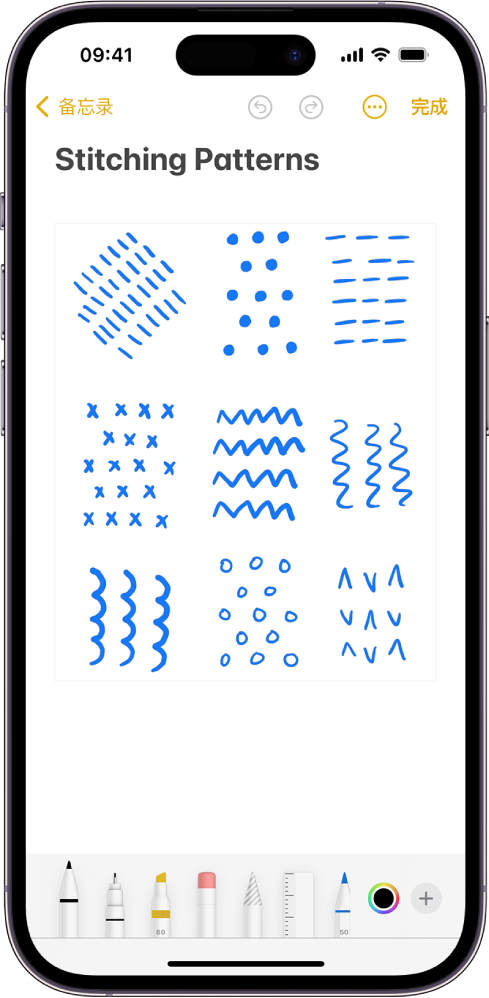 书写和绘制 书写和绘制在受支持的 App 中,轻点 在“标记”工具栏中,轻点笔、马克笔或铅笔工具,然后用手指书写或绘制。 绘制过程中执行以下任一项操作: 更改线条粗细:轻点工具栏中所选的绘图工具,然后轻点一个选项。 更改不透明度:轻点工具栏中所选的绘图工具,然后拖移滑块。 更改颜色:轻点工具栏中的 撤销:轻点 绘制直线:轻点工具栏中的标尺工具,然后沿着标尺边缘画线。 若要更改标尺角度,请用双指按住标尺,然后转动手指。 若要移动标尺而不更改其角度,请单指拖移标尺。 若要隐藏标尺,请再次轻点工具栏中的标尺工具。 若要关闭“标记”工具栏,请轻点 在支持的 App 中轻点“标记”工具栏中的橡皮工具,然后执行以下一项操作: 使用像素橡皮擦擦除:用手指擦除错误。 使用橡皮擦擦除:用手指触碰对象。 在像素橡皮擦和橡皮擦之间切换:再次轻点橡皮工具,然后选取“像素橡皮擦”或“橡皮擦”。 【注】如果未看到“标记”工具栏,请轻点 在“标记”工具栏中,轻点套索工具(橡皮工具和标尺工具之间),然后用手指围绕要移动的元素拖移。 【注】如果在受支持的 App 中未看到“标记”工具栏,请轻点 抬起手指。 轻触所选元素,然后将其拖到新位置。 轻点屏幕以关闭套索。 另请参阅在 iPhone 上使用“标记”将文本、形状和签名等添加到文稿 |
【本文地址】
今日新闻 |
推荐新闻 |